6 sposobów na naprawę awarii aplikacji na iPhone’a i iOS 15
Ogólnie rzecz biorąc, Apple jest dobrze znany ze swojego najwyższej klasy oprogramowania, trwałości i eleganckiego wzornictwa, co wynika z faktu, że jego wiekowe urządzenia, takie jak 3G itp., są nadal używane, chociaż może być telefonem pomocniczym. Oznacza to, że użytkownicy iOS 15 są zwykle bardzo zadowoleni ze swoich urządzeń, jednak nic na tym świecie nie jest idealne, podobnie jak iOS 15.
W ostatnich latach słyszeliśmy, że wielu użytkowników narzeka na bardzo częste awarie iPhone’a 13/12/11/X. Wielu innych użytkowników zwróciło również uwagę, że wraz z awarią iPhone’a aplikacje na iOS 15 również zaczęły działać nieprawidłowo. To poważny problem, ponieważ zakłóca pracę i zmusza do marnowania dużej ilości czasu na szukanie rozwiązań, które jak najszybciej się tym zajmą. Istnieje wiele powodów, dla których iPhone ciągle się zawiesza, a aplikacje na iOS 15 również nagle się wyłączają. W większości przypadków drobna usterka oprogramowania może powodować wszystkie problemy, ale co, jeśli jest bardziej skomplikowana niż myślisz, na przykład problem z przechowywaniem lub uszkodzony plik aplikacji, który istnieje na Twoim iPhonie. W przypadku wszystkich takich przyczyn, które powodują awarię Twojego iPhone’a, przedstawiamy Ci sposoby i środki, aby to naprawić.
- Część 1: Uruchom ponownie iPhone’a, aby naprawić awarię iPhone’a
- Część 2: Wyczyść pamięć i pamięć masową na swoim iPhonie
- Część 3: Zamknij i ponownie uruchom aplikację
- Część 4: Zainstaluj ponownie aplikacje, aby naprawić awarię iPhone’a
- Część 5: Zaktualizuj iPhone’a, aby naprawić awarię iPhone’a / aplikacji
- Część 6: Przywróć iPhone’a, aby naprawić awarię iPhone’a
Część 1: Uruchom ponownie iPhone’a, aby naprawić awarię iPhone’a
Pierwszą i najprostszą metodą naprawienia iPhone’a 13/12/11/X jest jego ponowne uruchomienie. To naprawi błąd, ponieważ wyłączenie iPhone’a wyłącza wszystkie operacje w tle, które mogą spowodować awarię iPhone’a. Oto jak możesz wymuś ponowne uruchomienie telefonu iPhone rozwiązać problem z awarią iPhone’a.
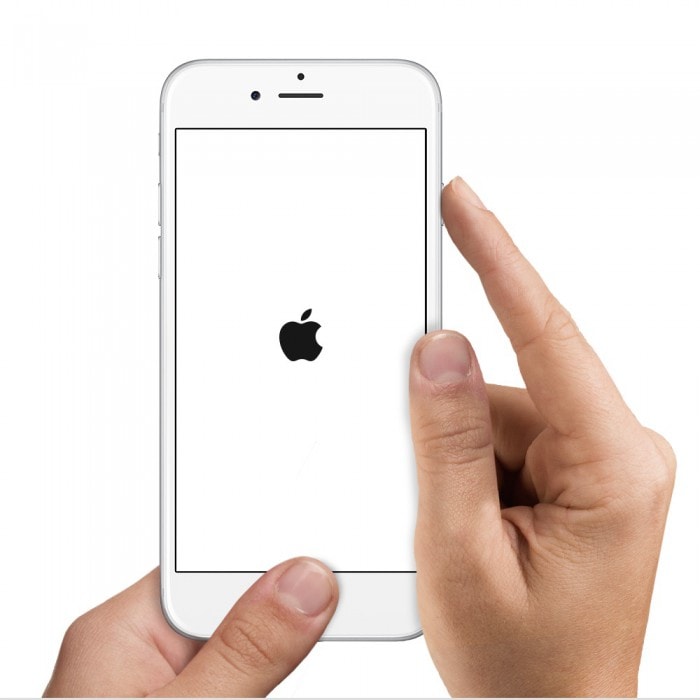
Teraz spróbuj normalnie korzystać z telefonu i sprawdzaj, czy problem pojawia się ponownie.

DrFoneTool – Naprawa systemu
Napraw błąd systemowy iPhone’a 13/12/11/X bez utraty danych.
- Napraw system iOS 15 tylko w normalny sposób, bez utraty danych.
- Napraw różne problemy z systemem iOS 15 utknął w trybie odzyskiwania, białe logo Apple, czarny ekran, pętla na początku itp.
- Naprawia inne błędy iPhone’a i błędy iTunes, takie jak Błąd iTunes 4013, błąd 14, Błąd iTunes 27,Błąd iTunes 9 i więcej.
- Działa ze wszystkimi modelami iPhone’a, iPada i iPoda touch.
- W pełni kompatybilny z najnowszym iOS 15.

Część 2: Wyczyść pamięć i pamięć masową na swoim iPhonie.
Podobnie jak poprzednia, jest to kolejna prosta technika zwalczania problemu z awariami iPhone’a. Wyczyszczenie pamięci telefonu pomaga zwolnić trochę miejsca do przechowywania, co również sprawia, że telefon działa szybciej bez opóźnień. Istnieje wiele różnych sposobów łatwego, ale skutecznego czyszczenia pamięci podręcznej i pamięci na iPhonie, jak na poniższym zrzucie ekranu, Przejdź do ustawień> Safari> Kliknij wyczyść historię i dane witryny.
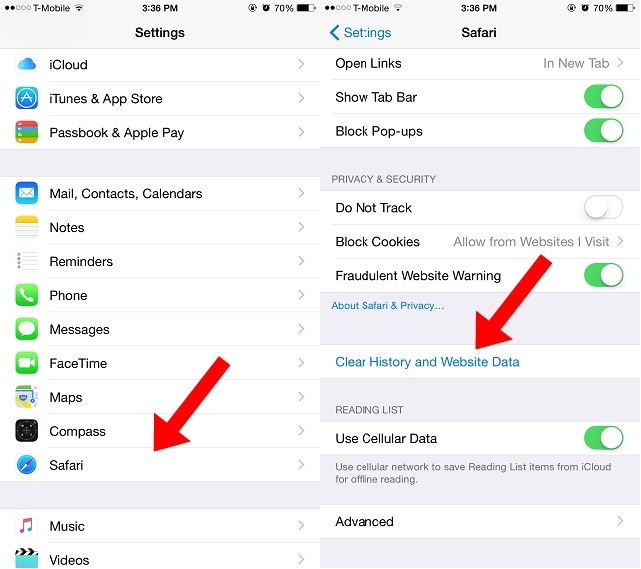
Aby uzyskać więcej takich metod, kliknij ten post, aby poznać 20 wskazówek, które mogą Ci pomóc zwolnij miejsce na iPhone’a w celu rozwiązania problemu z awarią iPhone’a.
Te metody są bardzo przydatne, ponieważ jeśli Twój telefon może być zapchany niepotrzebnymi danymi, większość aplikacji i sam iOS 15 nie będą działać płynnie, z powodu czego iPhone ciągle się zawiesza.
Część 3: Zamknij i ponownie uruchom aplikację
Czy zastanawiałeś się nad zamknięciem i ponownym uruchomieniem aplikacji, która powoduje awarię Twojego iPhone’a za każdym razem, gdy go używasz? Takie aplikacje również same się zawieszają i muszą zostać zamknięte przed ponownym użyciem. Jest to dość proste, wystarczy wykonać poniższe czynności:
- Naciśnij przycisk Home na iPhonie, który ciągle się zawiesza, aby otworzyć wszystkie aplikacje uruchomione w tym czasie po lewej stronie ekranu.
- Teraz delikatnie wytrzyj ekran aplikacji w górę, aby całkowicie go zamknąć, aby rozwiązać problem z awarią iPhone’a.
- Po usunięciu wszystkich ekranów aplikacji wróć do ekranu głównego iPhone’a i ponownie uruchom aplikację, aby sprawdzić, czy ponownie się zawiesi.

Jeśli problem nadal występuje, tj. Jeśli aplikacje iOS 15 lub iPhone nadal się zawieszają, użyj następnej techniki.
Część 4: Zainstaluj ponownie aplikacje, aby naprawić awarię iPhone’a
Wszyscy wiemy, że aplikację można w dowolnym momencie usunąć i ponownie zainstalować na swoim iPhonie. Ale czy wiesz, że może to rozwiązać błąd awarii aplikacji iOS 15 i iPhone 6? Wszystko, co musisz zrobić, to zidentyfikować aplikację, która często ulega awarii lub losowo powoduje awarię iPhone’a, a następnie wykonać następujące kroki, aby ją odinstalować i pobrać ponownie później:
1. Na ekranie głównym iPhone’a stuknij ikonę aplikacji przez 2-3 sekundy, aby ta i wszystkie inne aplikacje zaczęły się poruszać.

2. Teraz naciśnij „X” na górze ikony aplikacji, którą chcesz usunąć, aby rozwiązać problem z awarią iPhone’a.
3. Po odinstalowaniu aplikacji odwiedź App Store i wyszukaj ją. Kliknij „Kup” i wpisz swoje hasło Apple ID lub pozwól App Store zidentyfikować poprzednio nakarmiony – odciskiem palca, aby umożliwić ponowne zainstalowanie aplikacji.

Część 5: Zaktualizuj iPhone’a, aby naprawić awarię iPhone’a / aplikacji
Wszyscy wiemy, że bardzo ważne jest aktualizowanie iPhone’a 13/12/11/X, prawda? Jest to świetna metoda na uniknięcie awarii iPhone’a i zapobieganie problemom z aplikacjami. Możesz zaktualizować swój iPhone, odwiedzając „Ustawienia” na iPhonie i wybierając „Ogólne”.
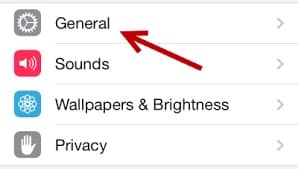
Zobaczysz teraz, że opcja „Aktualizacja oprogramowania” zawiera powiadomienie, jak pokazano poniżej, wskazujące, że dostępna jest aktualizacja. Kliknij go, aby wyświetlić nową aktualizację.
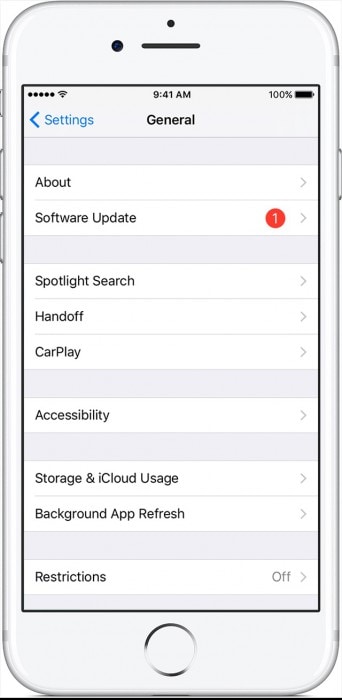
Na koniec naciśnij ‘Pobierz i zainstaluj’, aby zaktualizować iPhone’a, ponieważ naprawi to, jeśli iPhone będzie się zawieszał. Poczekaj, aż aktualizacja zostanie poprawnie pobrana i zainstalowana, a następnie kontynuuj korzystanie z iPhone’a i wszystkich jego aplikacji.
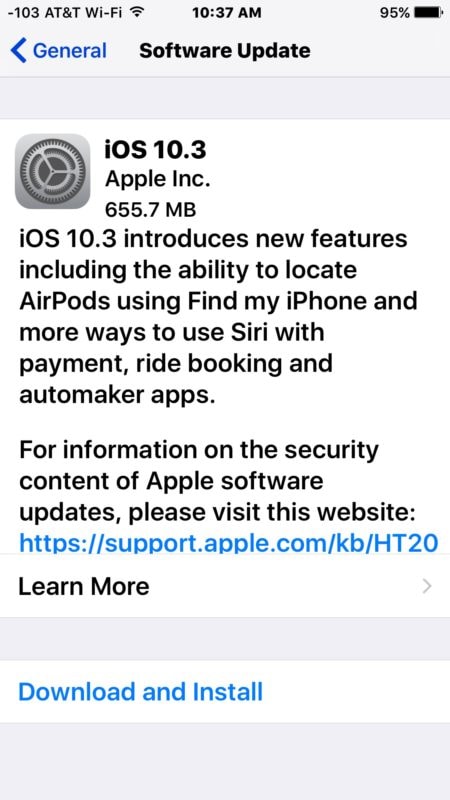
To jest, twój iPhone został zainstalowany z najnowszą wersją iOS 15. Będzie to duża pomoc w rozwiązaniu problemu z awarią iPhone’a.
Część 6: Przywróć iPhone’a, aby naprawić awarię iPhone’a
Możesz nawet spróbować przywrócić iPhone’a jako inną metodę naprawienia awarii iPhone’a 13/12/11/X. Wystarczy podłączyć iPhone’a do komputera PC / Mac> Otwórz iTunes> Wybierz iPhone’a> Przywróć kopię zapasową w iTunes> Wybierz odpowiedni po sprawdzeniu daty i rozmiaru> Kliknij Przywróć. Może być konieczne wprowadzenie hasła do kopii zapasowej.
Pamiętaj jednak, aby wykonać kopię zapasową wszystkich danych, ponieważ przywracanie za pomocą iTunes powoduje utratę danych. Dla Twojej wygody wyjaśniliśmy również, jak przywrócić iPhone’a bez korzystania z iTunes, co pomaga w utracie danych. Odbywa się to za pomocą zestawu narzędzi DrFoneTool – odzyskiwanie systemu iOS.
Uwaga: Oba procesy są długotrwałe, więc postępuj zgodnie z instrukcjami, aby uzyskać pożądane wyniki w celu naprawienia błędu awarii iPhone’a.
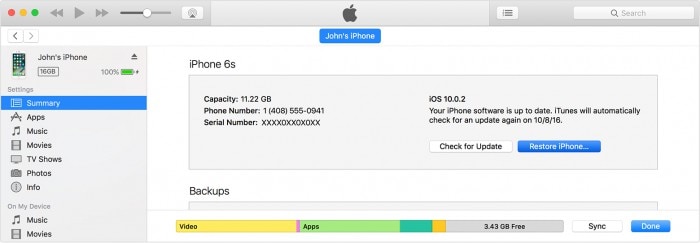
Wszystkie techniki rozwiązywania problemów z awariami aplikacji iOS15/14/13 i iPhone 13/12/11 omówione w tym artykule zostały wypróbowane i przetestowane przez wielu użytkowników, którzy ręczą za ich bezpieczeństwo i skuteczność. Najlepsze jest to, że wszystkie metody są niezwykle łatwe do naśladowania nawet przez amatora, który nie jest technicznie rozsądny. Więc na co czekasz? Idź, wypróbuj je i daj nam znać, jak naprawiłeś problem z awarią iPhone’a.
Ostatnie Artykuły:

